WPS表格研究:圓和圓的位置關系
研究幾何圖形之間的位置關系,幾何畫板無疑是最佳平臺之一,不過巧妙應用WPS表格強大的數據處理與圖表生成功能,也可以深入研究一些幾何問題?下面筆者就以圓和圓的位置關系 的研究 (如圖1)為例,讓您對WPS表格有一個更...
研究幾何圖形之間的位置關系,幾何畫板無疑是最佳平臺之一,不過巧妙應用wps表格強大的數據處理與圖表生成功能,也可以深入研究一些幾何問題?下面筆者就以圓和圓的位置關系 的研究 (如圖1)為例,讓您對WPS表格有一個更深入的認識:
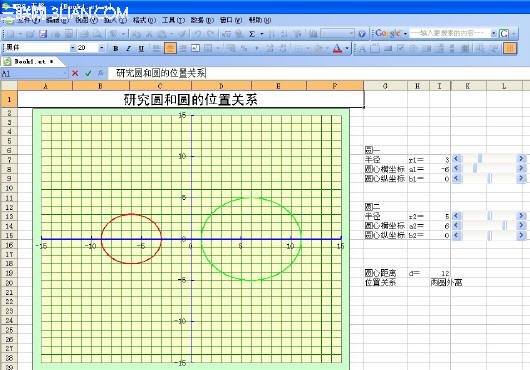
圖1 WPS表格實例(點擊看大圖)
本例要實現的目標:
1、建立兩個圓的參數方程后,利用WPS表格的圖表生成功能得到兩個圓的圖形;
2、利用窗體工具欄中的滾動條控件控制兩個圓的大小與位置;
3、根據兩個圓的大小與位置判斷他們之間的位置關系。
制作過程如下:
一、完成工作表基本內容的輸入
1、在A1單元格中輸入標題“ 研究圓和圓的位置關系 ”。
2、因為圓心在(a,b) , 半徑為r的圓的參數方程為:
我們假設兩個圓的圓心坐標分別為(a1,b1),(a2,b2),兩圓半徑分別為r1、r2。
3、在A3:F3依次輸入數據標志:參數(θ)[角度]、參數(θ)[弧度]、x1=a1+r1*cosθ、y1=b1+r1*sinθ、x2=a 2 +r2*cosθ、y2=b2+r 2 *sinθ,并利用快速輸入法在A列輸入θ值。
4、完成其他基本信息的輸入(如圖2)。
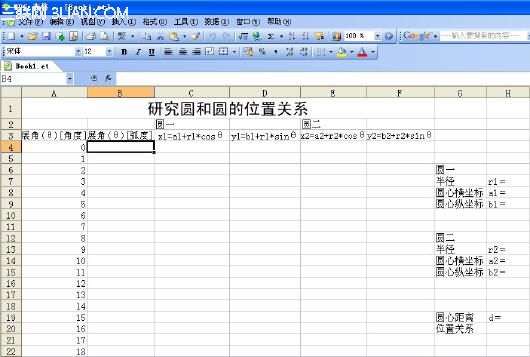
圖2 WPS表格(點擊看大圖)
二、插入滾動條控件并設置相關參數
1、 在工具欄的空白位置上單擊鼠標右鍵,在彈出的快捷菜單中找到并單擊“窗體”命令,調出窗體工具欄。
2、 在窗體工具欄中單擊滾動條按鈕,鼠標指針變為十字形,按住鼠標左鍵從K7單元格的左上角向右下角拖動,完成第一個滾動條的繪制。
3、 選中剛繪制的滾動條,單擊鼠標右鍵,在彈出的快捷菜單中單擊“設置對象格式”命令,彈出“設置對象格式”對話框,單擊“控制”標簽,完成相關參數的設置(如圖3),關閉對話框。
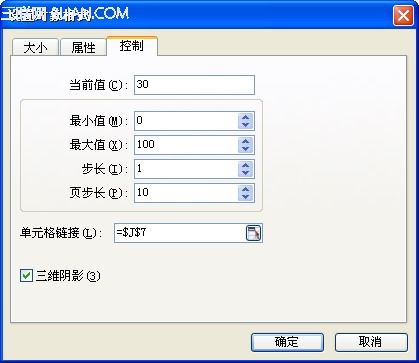
圖3 WPS設置對象格式
4、 完成其他幾個滾動條的繪制,并完成參數的設置(參數設置如下表,請參考附件詳細了解)。
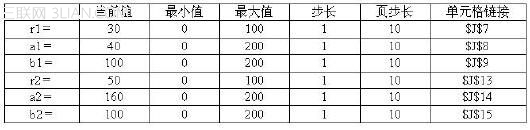
5、 在以下單元格中依次輸入公式:
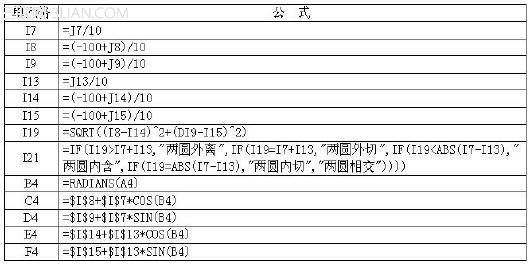
6、拖動鼠標選中B4:F4,將鼠標移到右下角的控制點上,按住左鍵向下拖動到F364,利用快速輸入法完成公式的輸入。現在繪圖前的準備工作已經完成。
三、 利用圖表向導繪制幾何圖形
1、 單擊常用工具欄里的“圖表向導”按鈕,彈出“圖表類型”對話框;在“圖表類型”選項中,我們選擇“XY散點圖”中的“無數據點平滑線散點圖”。
2、 單擊對話框下方的“下一步”按鈕,進入“源數據”對話框,怎樣才能把兩個圓繪制在同一個圖表中呢?單擊上方的“系列”標簽,單擊“系列”選項下的“添加”按鈕,單擊右邊“名稱”選項右側的拾取按鈕,“源數據”對話框縮小,單擊C2單元格后,再單擊“源數據”對話框中的返回按鈕,完成“名稱”的添加 ; 用同樣的方法完成對“X值”、“Y值”的添加。當然您也可直接輸入公式,完成對上述內容的添加(如圖4)。
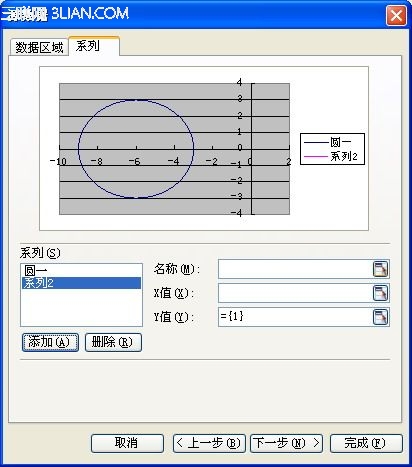
圖4 WPS源數據設置
3、 再次單擊“系列”選項下的“添加”按鈕,用同樣的方法完成對圓二相關內容的添加。此時您應該 可以 預覽到兩個圓形了。
4、 單擊“下一步”按鈕,進入“圖表選項”對話框,單擊對話框上方的“網格線”標簽,將“數值(x)軸”和“數值(y)軸”的“主要網格線”、“次要網格線”全部勾選;接下來單擊對話框上方的“圖例”標簽,取消對“顯示圖例”選項的勾選,隱藏圖例。
5、 單擊“完成”按鈕,結束圖表繪制(如圖5)。
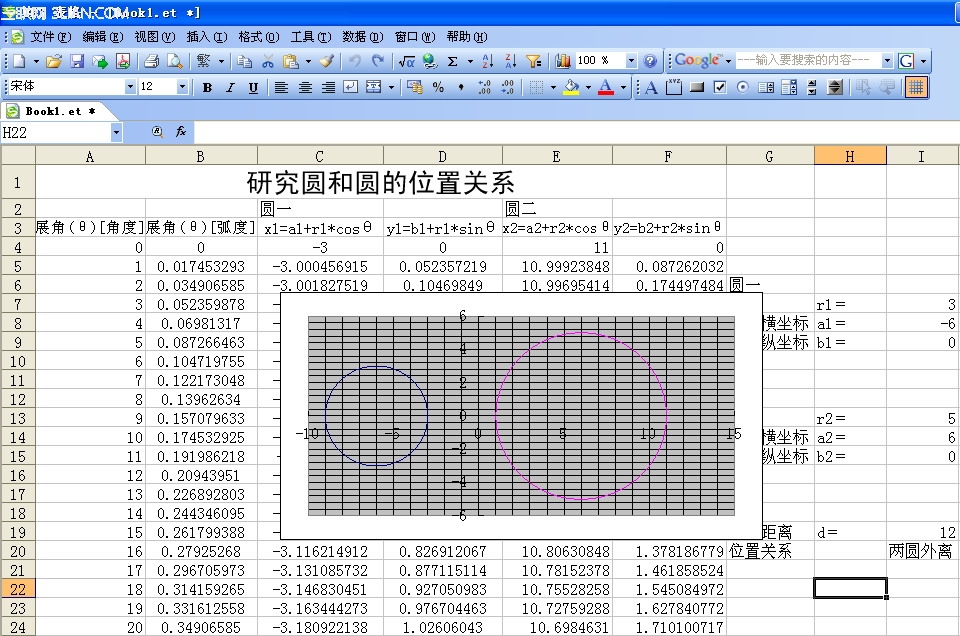
圖5 WPS表格(點擊看大圖)
6、 現在用鼠標拖動滾動條,兩圓的大小、位置將隨著6個參數的變化而 發生變化。
四、設置坐標軸格式并美化圖像
拖動三個滾動條,使6個參數的值回到繪圖初始狀態。隱藏J列,調整圖表區大小。
1、單擊“圖表”工具欄上“圖表區”選項右側的下拉箭頭,選中“數值(X)軸”,然后再單擊“圖表”工具欄上的“設置圖表格式”按鈕,將坐標軸設置為較粗的藍色,將“字號”設為12;在“刻度”標簽中,將“數值(X)軸刻度”的最小值、最大值、主要刻度單位、次要刻度單位分別設為“-15”、“15”、“5”、“1”,取消對上述選項前方的復選框的勾選(如圖6),保存相關設置。

圖6 WPS數值軸格式設置
2、 用類似方法依次完成對圖表區、繪圖區、數值(X)軸主要網格線、數值(X)軸次要網格線等內容的設置,并調整圖表位置。
3、 選中A2:F364區域后,將文字顏色設為白色,隱藏文字后,保存文件。
現在,拖動滾動條改變相關參數的值,即可改變兩圓的大小及位置, WPS表格 會隨之判斷兩圓之間的位置關系 ,并將結果顯示在I20單元格內 。
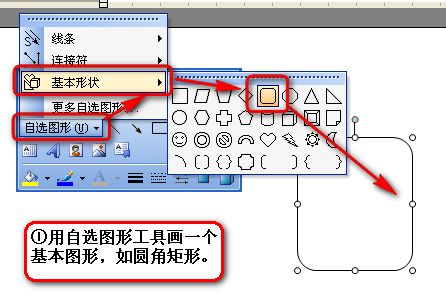
WPS 2007:如何快速繪制組織結構圖
下面我用插入相片的方法,使組織結構圖更加直觀、美麗。 準備工作:有關人員數碼相片。 操作方法: 1、繪制基本圖形,在基本圖形中繳活文本框。 2、設置圖形屬性及文本框邊距。 3、復制設置好的圖形若...
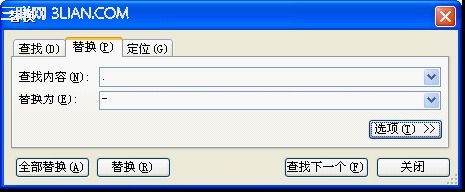
利用WPS 2007快速實現日期數據轉換
首先,用WPS文字打開原文檔,復制要轉換的單元格,運行ET,將從WPS文字中復制來的日期粘貼到EXCEL中,按Ctrl+H調出“查找和替換”對話框,在“查找內容”中輸入小數點“.”,在“替換 ...
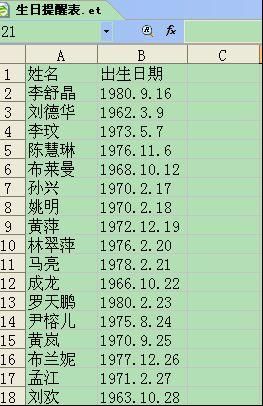
WPS表格中批量改換單元格數據格式
前兩天,同事找我幫忙。如圖1所示,她的ET中有一欄“出生日期”,當初錄入數據時單元格格式為“常規”,格式統一為“1980.9.16”。現在根據上級要求,必須把這欄數據格式改為“198009...
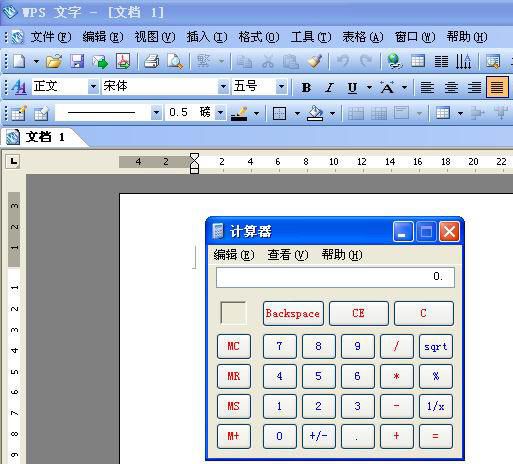
如何在WPS文字中設置計算器功能
筆者在使用WPS文字編輯文稿時,常常需要對一些數據進行簡單的核算,為了計算方便,筆者經過一番摸索,設法在WPS文字的常用工具欄里添加了一個計算器按鈕,需要進行數據運算時輕點鼠標即可調出Windows系統自帶的計算器(如...
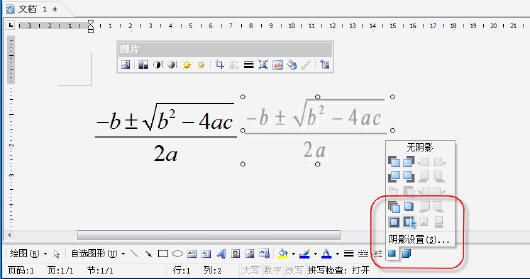
WPS 2007:讓公式中的文字變個顏色
金山文字2007自從添加公式編輯器的功能之后,使我們的公式輸入問題得以輕松解決。不過,在實際工作中,有時我們會需要設置公式的顏色更加醒目突出,而默認的黑色就會顯得力不從心。怎樣才能設置公式的顏色不再烏黑一片...
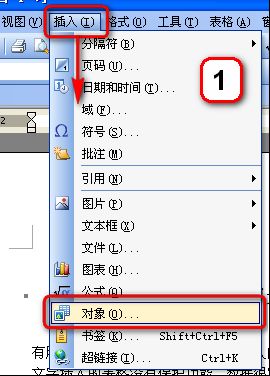
WPS文字中的表格也保護密碼功能
用戶有特殊要求,在WPS文字插入的表格不讓修改,只能修改表格外的文字。而WPS文字插入的表格沒有保護功能,數據很容易被修改。 當然,我們可以設置文檔保護,但這樣一來,編輯表外文字也麻煩。 有沒有辦法解決這一問...

